控制模型開啟時的顯示設定,或在目前模型上顯示新視圖的顯示設定。
|
存取: |
|
外觀
| 使用文件設定 |
指定在開啟文件時,或在文件上的其他視窗 (或視圖) 中是否使用文件顯示設定。 選取後,會忽略應用程式外觀設定。 |
| 使用應用程式設定 |
指定在開啟文件時,或在文件上的其他視窗 (或視圖) 中是否使用應用程式選項顯示設定。 選取後,會忽略文件顯示設定。 |
| 設定 | 開啟「顯示外觀」對話方塊。 |
互動式元件外觀
| 描影 |
指定是否將非作用中的元件面顯示為描影。 選取該勾選方塊會啟用描影。清除該勾選方塊會以線架構顯示非作用中的元件。 |
| 不透明度 |
選取「描影」後,可以設定描影的不透明度。輸入不透明度百分比,或按一下向上或向下箭頭以選取值。 預設為 25% 不透明。 非作用中元件的描影設定為開啟,不透明度為 25%。  非作用中元件的描影設定為開啟,不透明度為 50%。  |
| 顯示邊 | 設定非作用中元件的邊顯示。選取後,會根據模型邊的應用程式或文件外觀設定,顯示非作用中模型的邊。 如果模型邊使用單一顏色,請為非作用中元件選取其他顏色,以便區分作用中狀態和非作用中狀態。 |
| 顏色 | 啟用顏色點選器。指定非作用中模型邊的顯示顏色。 |
顯示
顯示品質
設定模型顯示的解析度。
顯示品質設定為平滑。

顯示品質設定為粗糙。

「顯示品質」設定為平滑。
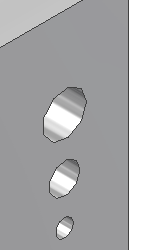
將「顯示品質」設定為更平滑,並啟用「保留增強的圖形詳細資料」。
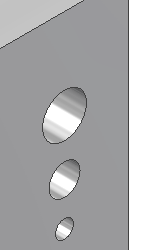
視圖轉變時間 (秒)
當使用檢視指令 (例如「等角視圖」、「縮放全部」、「縮放區域」、「視圖面」等) 時,控制在視圖之間平滑轉移所需的時間。零轉移時間會導致轉移不連貫,這會使得難以理解位置和方位中的變更。設定在視圖之間轉移的最大時間值。
最小畫面速率 (Hz)
對於複雜模型 (例如含有大量元件的大型組合),指定在互動式檢視作業 (例如「旋轉」、「平移」和「縮放」) 過程中,更新顯示的速度。為了保持高畫面速率,系統有時會簡化或捨棄視圖的某些部分。移動結束時,視圖會還原。
- 設定為 0 在視圖中繪製所有內容,而不考量所需的時間。
- 設定為 10 每秒至少繪製十個畫面。
- 設定為 20 每秒至少繪製二十個畫面。
3D 導覽
預設環轉類型
變更「環轉」指令的預設行為。
自由 相對於螢幕進行環轉。
約束 相對於模型進行環轉。
縮放行為
勾選或清除任一勾選方塊,可變更縮放方向(相對於滑鼠運動)或縮放中心 (相對於游標或螢幕)。
- 選取 滑鼠游標在螢幕上向上移動會執行拉近。沿著顯示轉動滑鼠輪會拉近。
- 清除 游標在螢幕上向上移動會執行拉遠。沿著顯示轉動滑鼠輪會拉遠。
- 選取 縮放作業相對於顯示中心執行。
- 清除 縮放作業相對於游標位置執行。
ViewCube... 開啟「ViewCube 選項」對話方塊,您可以在其中定義 ViewCube 導覽指令的顯示和行為。
SteeringWheels... 開啟「SteeringWheels 選項」對話方塊,您可以在其中定義 SteeringWheels 導覽指令的顯示和行為。
原點 3D 指標 選取後,會在圖形視窗的左下角顯示 XYZ 軸線指標和方向標示。
展示原點 3D 指標 選取後,會在 3D 視圖圖形視窗的左下角顯示 XYZ 軸線指標。紅色箭頭表示 X 軸線。綠色箭頭表示 Y 軸線。藍色箭頭表示 Z 軸線。
展示原點 XYZ 軸線標示 選取後,會在相應 3D 軸線指標方向的箭頭上顯示 XYZ 標示。依預設,選取此選項。打開「展示原點 3D 指標」後可用。
